Vì sao nên cài SSL cho VPS Vultr?
Cài SSL cho VPS Vultr mang lại nhiều lợi ích, bao gồm:
- Bảo mật dữ liệu: SSL mã hóa dữ liệu giữa máy chủ và người dùng, ngăn chặn việc đánh cắp thông tin nhạy cảm như mật khẩu, thông tin cá nhân.
- Tăng độ tin cậy: Trang web có SSL sẽ hiển thị biểu tượng khóa trên trình duyệt, giúp người dùng tin tưởng hơn khi truy cập.
- Cải thiện SEO: Google ưu tiên các trang web có SSL trong kết quả tìm kiếm, giúp cải thiện thứ hạng SEO.
- Tuân thủ quy định bảo mật: SSL giúp trang web tuân thủ các tiêu chuẩn bảo mật như PCI DSS khi thu thập thông tin thanh toán.
- Tránh cảnh báo trình duyệt: Các trình duyệt hiện nay sẽ cảnh báo “Không an toàn” nếu trang web không có SSL, làm giảm uy tín.

Đọc thêm: VPS Vultr Là gì? Cách Đăng Ký, Cài Đặt và Sử Dụng VPS Vult
Cần chuẩn bị những gì?
Trước khi cài đặt SSL cho VPS Vultr bạn cần chuẩn bị:
- VPS Vultr: Cài đặt trên hệ điều hành Linux, CentOS 7, Ubuntu, v.v…
- Quyền truy cập: Sử dụng tài khoản root hoặc người dùng có quyền sudo.
- Máy chủ web: Các phần mềm như Apache, Nginx, hoặc Lightspeed.
- Công cụ SSH: Sử dụng PuTTY hoặc phần mềm tương tự để quản lý từ xa.
- Công cụ FTP: Như FileZilla để quản lý tệp.
- Bảng điều khiển: cPanel, DirectAdmin hoặc các bảng điều khiển khác nếu có.
Cài SSL cho VPS Vultr trên hệ điều hành CentOS 7
Bước 1: Cài gói EPEL và module mod_ssl
Trước tiên, chúng ta cần cài đặt gói EPEL để cung cấp các công cụ cần thiết cho Certbot, cùng với module mod_ssl để Apache có thể nhận diện chứng chỉ SSL. Hãy chạy lệnh sau:
sudo yum install -y epel-release mod_ssl
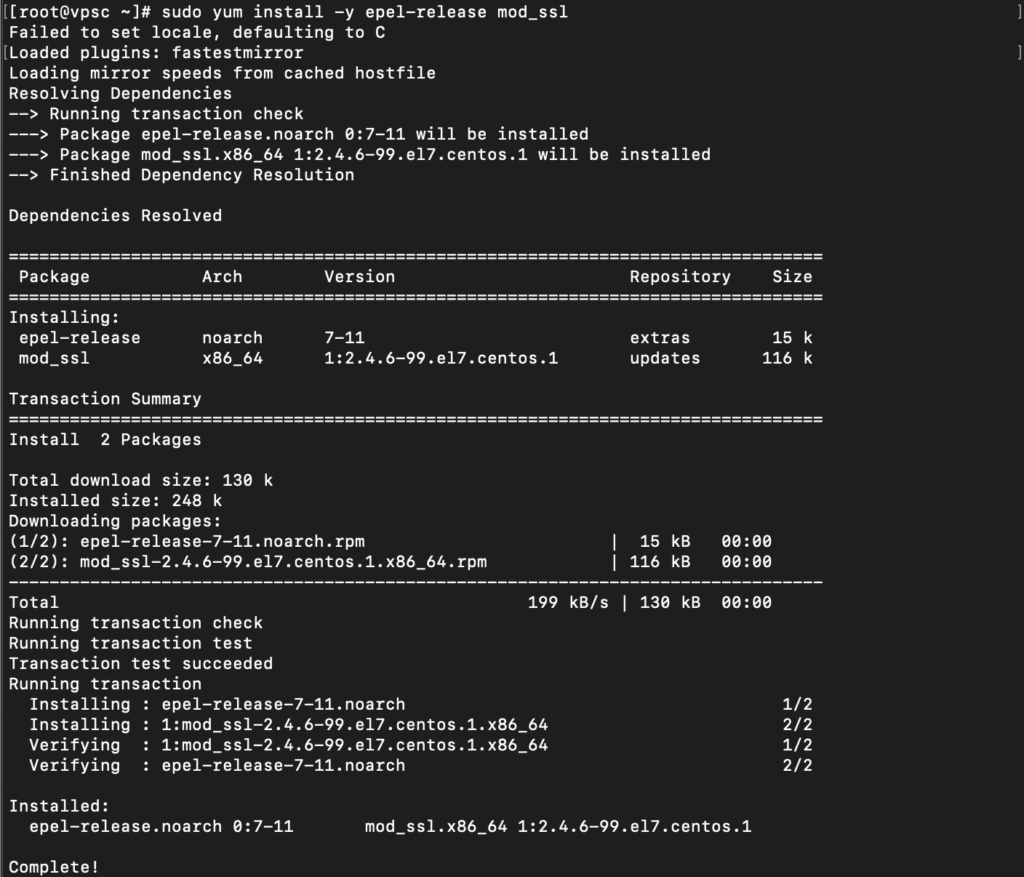
Bước 2: Cài Certbot
Certbot là một công cụ hữu ích giúp tự động cài SSL. Sau khi đã cài gói EPEL, bạn có thể dùng lệnh dưới đây để tải Certbot:
sudo yum install python-certbot-apache -y
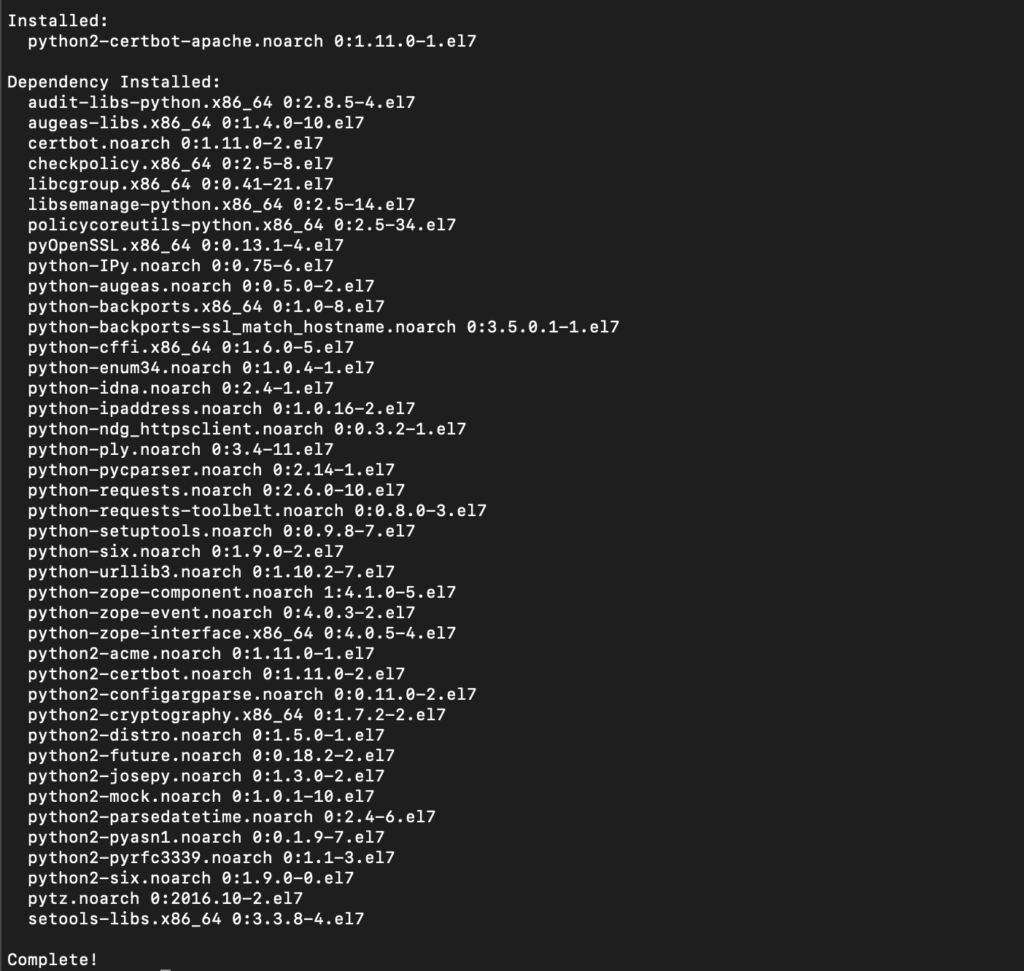
Bước 3: Tạo chứng chỉ SSL
Dùng Certbot để tạo chứng chỉ SSL Let’s Encrypt cho domain của bạn. Hãy thay thế bằng domain thực tế của bạn bằng lệnh sau:
sudo certbot –apache -d tenmiencuaban.com
Để cài đặt SSL cho nhiều subdomain cùng lúc, bạn có thể dùng lệnh sau và thay thế bằng các subdomain tương ứng.
sudo certbot –apache -d tenmienphu.com -d www.tenmienphu1.com
Khi cài đặt, Certbot sẽ yêu cầu nhập email và thực hiện một vài bước xác minh bảo mật cơ bản.
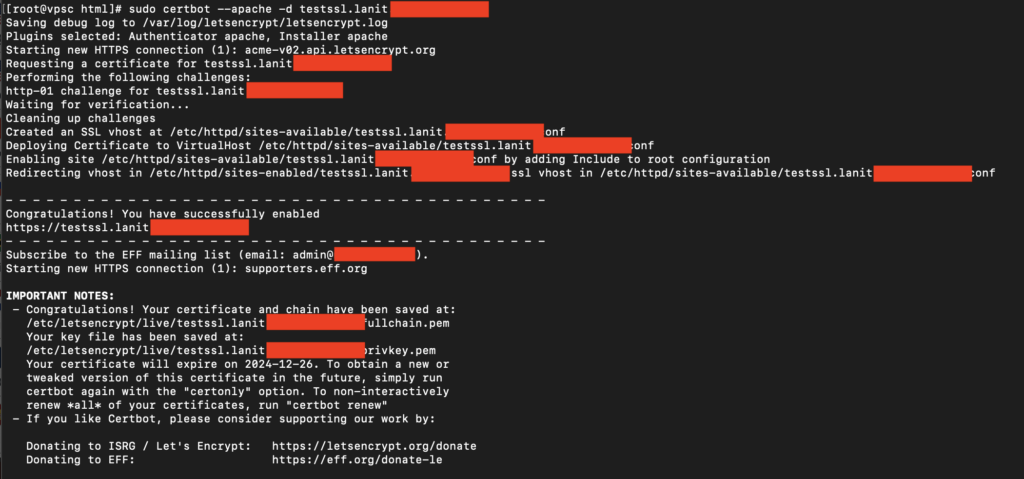
Bước 4: Setup tự động gia hạn
Chứng chỉ SSL Let’s Encrypt có thời hạn 90 ngày. Để tự động gia hạn, bạn có thể thiết lập cronjob bằng cách chạy lệnh sau:
sudo crontab -e
Thêm lệnh cuối file:
0 0 * * 1 /usr/bin/certbot renew >> /var/log/sslrenew.log
Lệnh này sẽ chạy vào 00:00 mỗi thứ Hai để tự động kiểm tra và gia hạn tất cả các chứng chỉ SSL đã cài. Nếu có vấn đề phát sinh, bạn có thể dễ dàng sửa chữa vào sáng thứ Hai.
Đọc thêm: VPS Ubuntu là gì? So sánh Vps Ubuntu và Vps CentOS Chi Tiết
Cài SSL cho VPS cPanel
Đăng nhập cPanel
Bước 1: Khởi động trình duyệt web và nhập địa chỉ cPanel của VPS bạn như sau:
http://tên_miền:2083 (Ví dụ: http://abc.com:2083)
http://địa_chỉ_IP:2083 (Ví dụ: http://1.2.3.4:2083)
Bước 2: Trong giao diện quản trị cPanel, hãy tìm tab Security và chọn mục SSL/TLS.
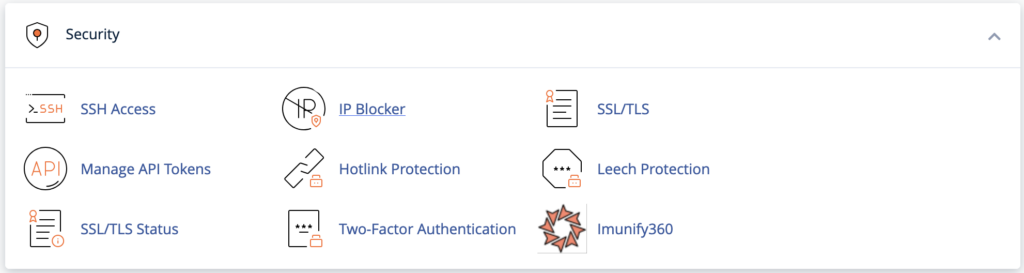
Tải lên Private Key lên
Để hoàn tất việc cài đặt chứng chỉ SSL, bạn cần up private key. Dưới đây là hai phương pháp để thực hiện điều này:
Cách 1: Up thủ công private key
- Mở tệp chứa private key.
- Sao chép toàn bộ nội dung tệp.
- Tiếp theo, truy cập mục ‘Generate, view, upload, or delete your private keys
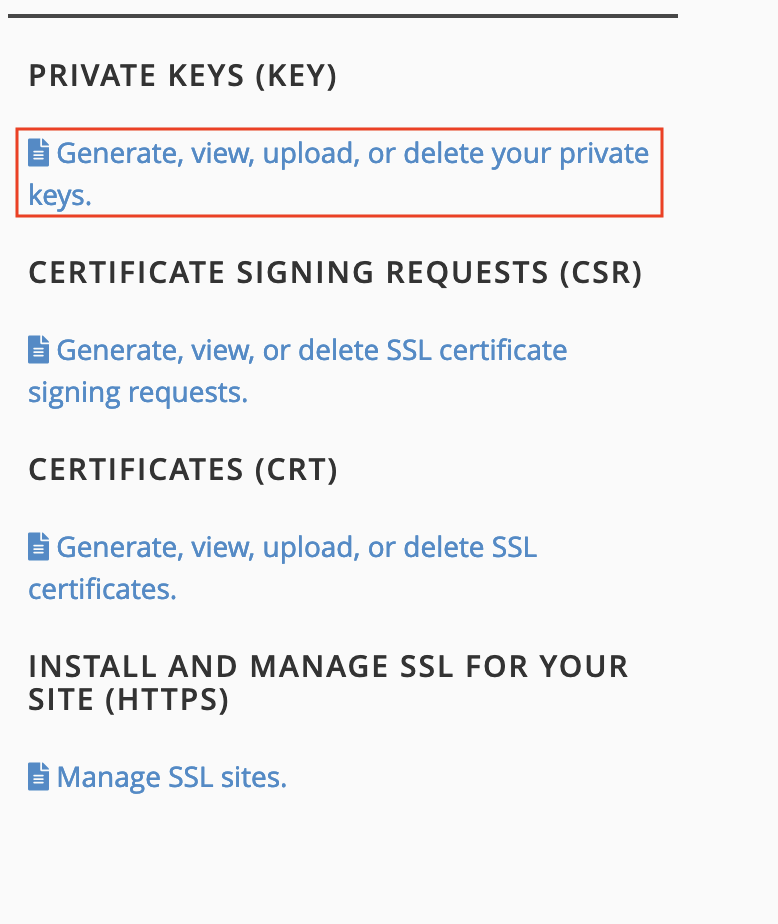
- Nhập nội dung đã sao chép vào ô ‘Paste the key into the following text box’.
- Sau đó, nhấn nút ‘Save’ để lưu private key.
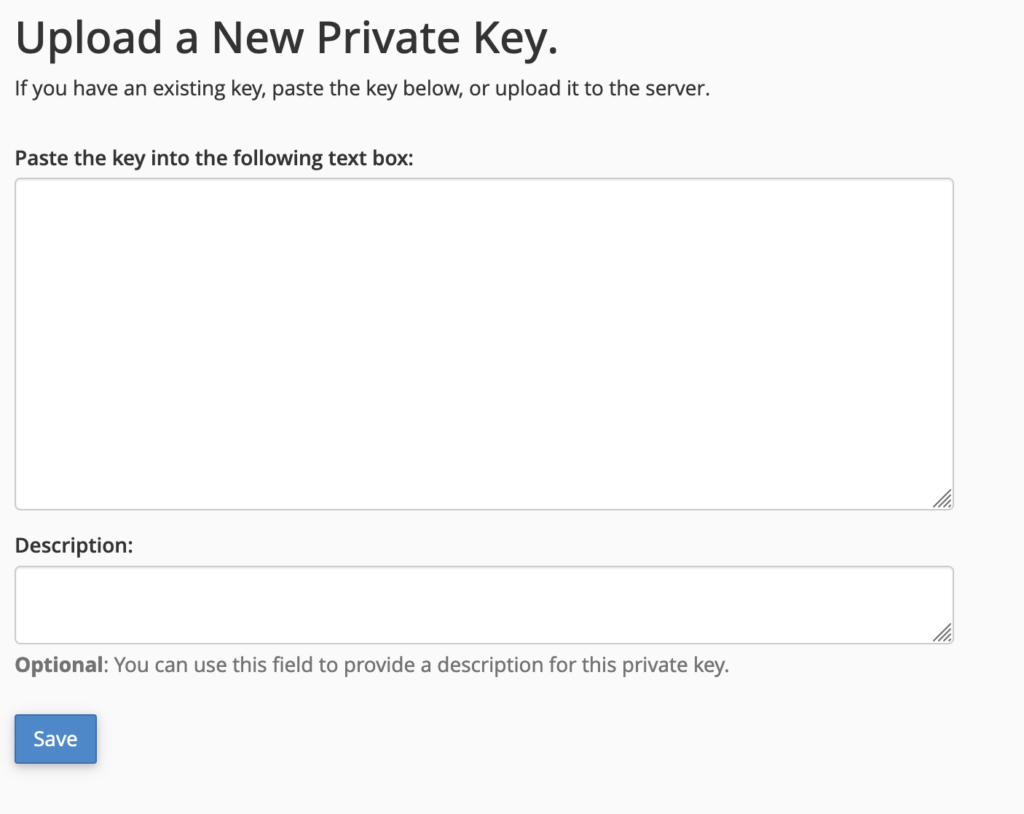
Cách 2: Upload private key từ tệp (chỉ áp dụng cho tệp .key)
- Click vào nút “Browse…”.
- Chọn tệp private key mà bạn muốn tải lên.
- Sau đó, nhấn nút Upload > Upload lần nữa để hoàn tất quá trình.
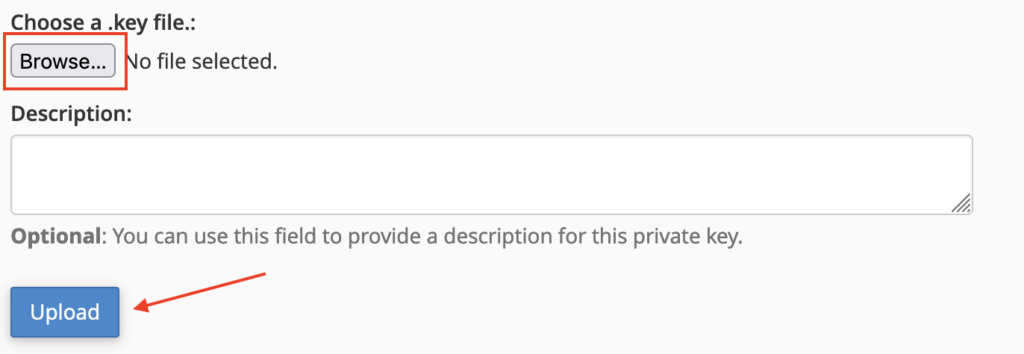
Cập nhật chứng chỉ SSL lên hệ thống
- Trở lại trang SSL/TLS, chọn Generate, view, upload, or delete SSL certificates.
- Tải file chứng chỉ SSL từ máy tính và nhấn Save Certificate để lưu.
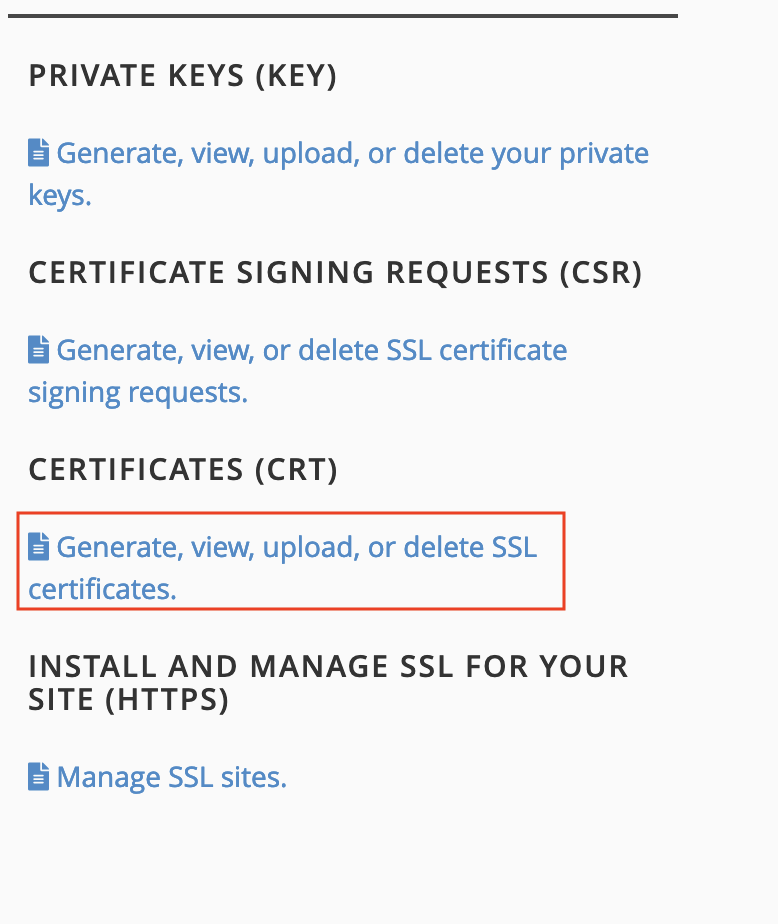
Cài đặt SSL cho trang web
Sau khi tải và lưu chứng chỉ SSL trên VPS, bạn cần thực hiện bước cuối cùng để kích hoạt nó cho website:
Bước 1: Vào mục Manage SSL sites và chọn Browse Certificates. cPanel sẽ tự động tiếp tục các bước cần thiết.
Bước 2: Nhấn nút Install Certificate để hoàn tất việc cài đặt SSL cho website
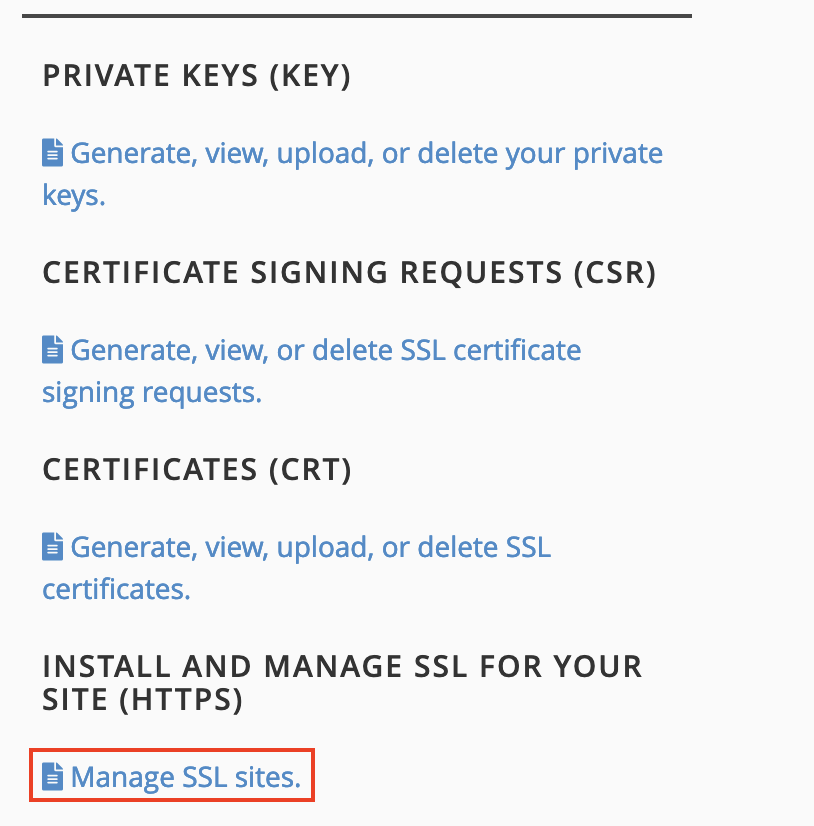
Chú ý khi cài SSL cho VPS Vultr
Khi cài đặt SSL cho VPS trên Vultr, có một số điểm cần lưu ý để đảm bảo quá trình diễn ra suôn sẻ và bảo mật. Dưới đây là hướng dẫn chi tiết:
Chọn loại chứng chỉ SSL
- Chứng chỉ miễn phí: Bạn có thể sử dụng Let’s Encrypt để có chứng chỉ SSL miễn phí. Đây là lựa chọn phổ biến và dễ sử dụng.
- Chứng chỉ trả phí: Nếu cần chứng chỉ cao cấp hơn với các tính năng bổ sung (như bảo hiểm hoặc chứng chỉ EV), hãy mua từ các nhà cung cấp như Comodo, DigiCert, hoặc GlobalSign.
Cài đặt và cấu hình máy chủ web
- Đảm bảo máy chủ web (Apache, Nginx, etc.) đã được cài đặt và cấu hình đúng cách trên VPS.
- Kiểm tra và cập nhật các gói phần mềm để đảm bảo mọi thứ hoạt động với phiên bản mới nhất.
Cài đặt Let’s Encrypt (Nếu sử dụng)
- Sử dụng Certbot để tự động hóa việc cài đặt và gia hạn chứng chỉ SSL.
- Ví dụ, để cài đặt Certbot trên Ubuntu:
sudo apt update
sudo apt install certbot python3-certbot-nginx # cho Nginx
sudo apt install certbot python3-certbot-apache # cho Apache
- Sau đó, chạy lệnh để lấy chứng chỉ:
sudo certbot –nginx # cho Nginx
sudo certbot –apache # cho Apache
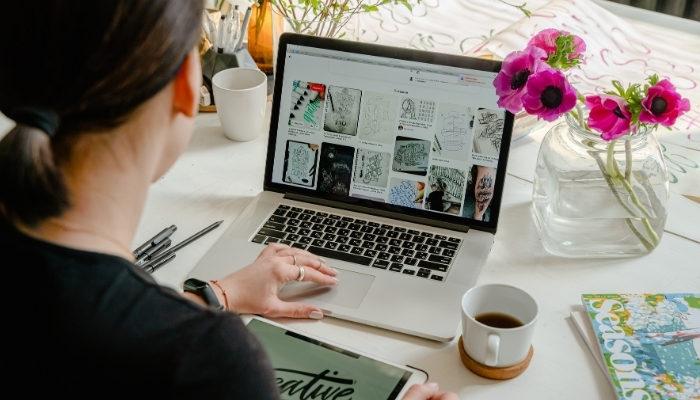
Tìm hiểu thêm: Cách Kiểm Tra Port VPS & Cách Mở Port VPS trên CentOS7
Cấu hình máy chủ web
- Sau khi có chứng chỉ, cần cấu hình máy chủ web để sử dụng chứng chỉ SSL.
- Với Nginx, ví dụ cấu hình:
server {
listen 443 ssl;
server_name your_domain.com;
ssl_certificate /etc/letsencrypt/live/your_domain.com/fullchain.pem;
ssl_certificate_key /etc/letsencrypt/live/your_domain.com/privkey.pem;
…
}
- Với Apache, cấu hình sẽ giống như:
ServerName your_domain.com SSLEngine on SSLCertificateFile /etc/letsencrypt/live/your_domain.com/fullchain.pem SSLCertificateKeyFile /etc/letsencrypt/live/your_domain.com/privkey.pem …
Kiểm tra chứng chỉ SSL
- Sau khi hoàn tất cài đặt, sử dụng công cụ trực tuyến như SSL Labs để kiểm tra cấu hình SSL của bạn. Công cụ này sẽ phân tích và đưa ra điểm số cùng với các khuyến nghị cải thiện bảo mật.
Chuyển hướng HTTP sang HTTPS
- Để đảm bảo tất cả lưu lượng truy cập đều được mã hóa, hãy thêm quy tắc chuyển hướng từ HTTP sang HTTPS.
- Ví dụ cho Nginx:
server {
listen 80;
server_name your_domain.com;
return 301 https://$host$request_uri;
}
- Với Apache:
ServerName your_domain.com Redirect permanent / https://your_domain.com/
Lời kết
Với những nội dung chia sẻ trên, LANIT hy vọng bạn sẽ cài SSL cho VPS Vultr thành công. Nếu bạn có điều gì thắc mắc đừng ngần ngại để lại bình luận để LANIT hỗ trợ bạn nhanh nhất nhé.
LANIT tự hào là nhà cung cấp VPS giá rẻ giúp doanh nghiệp bứt phá doanh thu, nâng cấp hệ thống.












